Tanuld meg felhívni a reális prémes - rajz
Nem szükséges, hogy elkerüljék a tanulás digitális festés, hiszen tanítani design, a művészet és a munka a Photoshop, segít, hogy jobban mester fogalmakat, mint a világítás és a perspektíva.
Szerencsére van néhány gyors módszer (sebesség), amelyeket a szakemberek, amikor a digitális festmény. Ez azt jelenti, hogy még ha nincs sok idő, akkor lenyűgöző képeket napok helyett percek alatt.
Ebben a leckében megtanuljuk, hogyan kell felhívni a reális prémes Photoshoppal.
Eredmény:

Lecke források:
Először is, szükségünk van egy kép, jó az élesség és a nagy felbontású. Találtam egy képet egy farkas on deviantART. Nyissa meg a Photoshop, válassza ki a Lasso Tool (Lasso eszközt), és győződjön meg arról, hogy ez az eszköz lehetőséget panel lehetőséget adjunk a kiválasztott terület (Hozzá kiválasztás) be van kapcsolva (a tetején). Döntetlen kiválasztás körül farkas.


Most hozzon létre egy új réteget (Create New Layer) és a Kitöltés eszköz (Paint Bucket Tool) töltsd ki az egyik alapszínek (lehet hogy egy mintát a színes pipetta eszközzel (Pipetta eszköz)). Ez a réteg neve «Base».

Alsó réteg átlátszatlanság «Base» 25% úgy, hogy keresztül látható az alapréteg a farkas. Hozzon létre egy új réteget (Create New Layer), válassza ki a kedvenc ecset és a festék a fő vonal. Ez a réteg neve «Vázlat».
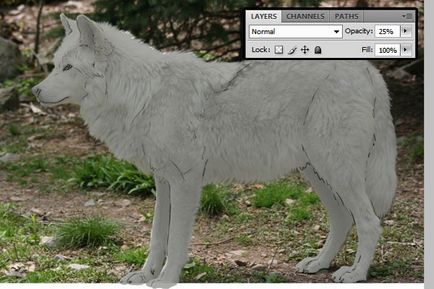
Visszatérés réteg «Base» átlátszóságát 100%. Ez lesz sokkal kényelmesebb, ha tesz az eredeti kép egy farkas mellett a fő. Vágószerszám (Crop eszköz), hogy a fő dokumentum több húzza rá a farkas képre, és tegyük mellé a rajzot.
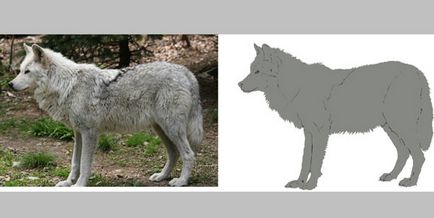
Hozzon létre egy új réteget (Create New Layer) egy vágómaszkot (clipping maszk) a rétegek között a «Bázis» és a «Vázlat». Minden, amit levonja ez a réteg nem terjedhet túl a réteg az alap vonalak. Most válassza ki a Brush Tool (Brush Tool), és a színválaszték, amit látsz a képen (a rajz, kapcsolja le a lehetőséget nyomás (Flow) a jobb színkeverés). Alsó réteg fényelnyelés «Sketch», az alapvonalig alig volt látható, és hangsúlyozzák a fény és árnyék.
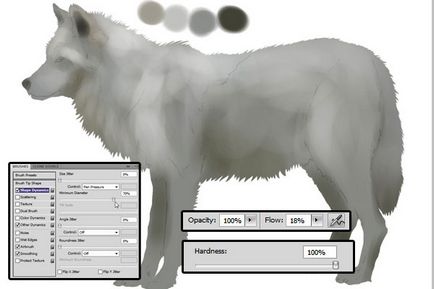
Méretének növelése a fő dokumentum - így még több apró részletek, és a végeredmény lesz nézel ki. Bejelentkezés Image menü - Image Size (Kép> képméret), és mérjük meg a paramétereit Resolution (Felbontás) 300 vagy annál több.
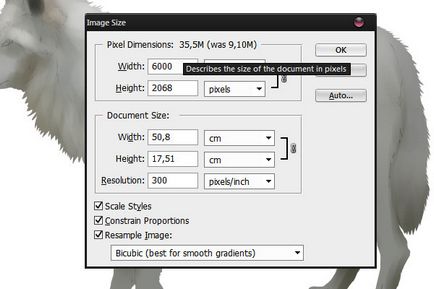
Nézd meg az eredeti kép a farkas, annak érdekében, hogy megértsük, milyen irányban van a bunda. Képzeld a fejedben minden réteg szőr.

Döntetlen a szőr a réteget a vágómaszkot, hogy A 2. lépésben létrehozott összhangban látható nyilak a képernyőkép. Festék azonos ecset, mint korábban, és minden alkalommal kiválaszt egy új színt.

Ha azt szeretnénk felhívni a rövid szőrszálakat, amelyek egymásra helyezett, állítsa be a szórású (szórás) az Ecsetek paletta (F5).
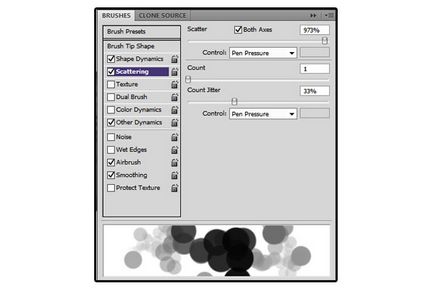
Továbbá, ez a kefe alkalmas a rajzolási terület az arcon a farkas.
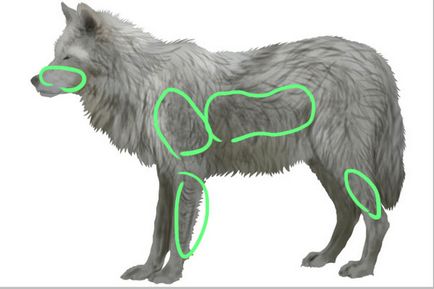
Ha a szőrzet vastag és hosszú, akkor nem egyenletesen oszlik. Vannak helyek, ahol „szüneteket” egy bizonyos módon, és megváltoztatja a kontúrok. Ez nagyon fontos, mert sok kezdő felejtsd el, és később, a szőr nem néz reális. Válassz egy sötét színű (sötét zöld vagy kék), és hozzon létre egy prémes eltörik, ha szükséges.

Ezek a törések ( „crack”) mindig borítja szőr. Használjon alapszín elkészítésekor ezek a szálak - ki kell terjednie szünetek szőr.

Most, hogy a minta színe a szőr a fény és kiemelni a világos területek. Úgy kell elhelyezni a zöld határon, amint az a képernyőkép 4. lépésben.

Itt az ideje, hogy felhívja a részleteket a farkas feje. Döntetlen szem és orr, amely elsősorban a sötét színek.

Ezután adjuk hozzá a kék fény egy kemény szélű ecsettel, és változtassa meg a keverési mód a réteg Linear Fény (Keverési mód - Linear Light). Ez ad a szemed fényét. Ne felejtsük el, hogy az orra nedves.
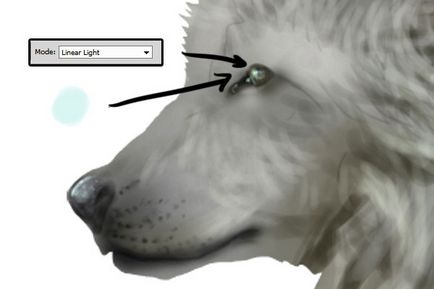
Ha csak fekete szín, rajzoljon egy éles karmok a saját lábán.

Menj vissza a réteg «Base» és szerszám Finger (Smudge eszköz) egyesítik fur kötegek, keverés színeket. Ezzel az eszközzel módosíthatja az egyes szőrszálak.
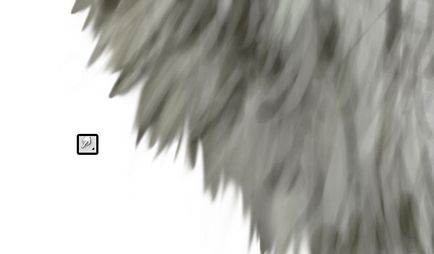
Keverjük össze réteg «Base» minden rétegben vágómaszkokhoz, sokszorosítja azt (Ctrl + J), és adjunk hozzá egy vágómaszkot (clipping maszk). Így meg lehet változtatni a képet anélkül, hogy elhagyná a határokat a farkas szervezetben.
Ezen a ponton, a szőr nem néz elég reális. Van egy gyors módja annak, hogy ez a természetes színe. Ide gyorsmaszk módban (Q) (akkor válassza ki a területet ecsettel fekete színű), válasszon egy puha kerek ecsettel (keménység 0%) és a festék az összes rész, ahol a szőrzet ugyanabba az irányba.
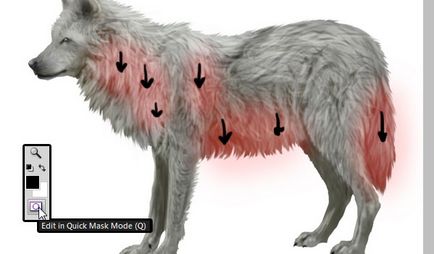
Exit Quick Mask (Q) és fordítsa meg a kiválasztás (Ctrl + Shift + I), különítettek el ezt a részt, de nem a teljes képet. Alkalmazza a területen blur szűrő mozgásban (Motion Blur szűrő), és állítsa az elmosódás irányszöget prém (vezérli a képet). blur erőt választani saját belátása szerint: a több blur, annál „álmodozó” nézd megszerzi a képet.
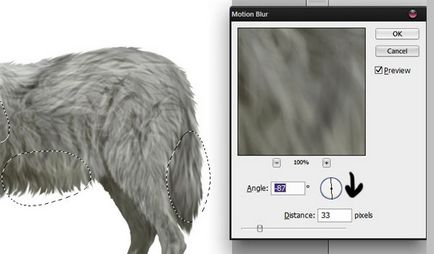
Ismételjük meg ezeket a lépéseket más részein a szőr, amelyek ártalmatlanítása az egyik irányban (úgynevezett «Direction csoport»).

Amikor elmosódás szőrme Keresés motion blur (Motion Blur Filter) elveszítheti néhány részletet. Ennek kijavításához, adjunk hozzá egy kevés sötét „repedések” a csoport «Irány csoport» ...

... és ezúttal felhívni a szőrszálak az ellenkező irányba. Így, ha keverjük össze «irány csoportok», amely elmosta korábban.

Módosítja a fül és a fej: a haj lehet festeni bármely irányba.

Íme a kép fog kinézni, miután festeni szőr:

Most adjunk hozzá tartozó farkas tükörképe ég és fű. Egy nagyon világos árnyalatú ezek a színek.

Egy utolsó érintés, válasszon egy kis ecset méretét (csökkenti a paraméter értékét nyomás (Flow)), és húz egy szőke haj. Felhívni őket szabadon gerendák különböző irányokba.

Eredmény:
